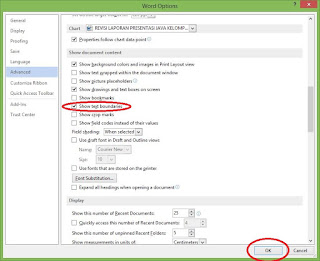Cara mengatasi kode error 2,140,21 pada scanner (printer canon e400 multifungsi)

Kalian semua mungkin, atau pasti mengalami error pada scanner yang ada pada canon printer e400, dengan muncul code error 2,140,21, pada saat ingin scan foto gambar dan lain lain. Berikut langkah langkah untuk mengatasi kode error tersebut sesuai pengalaman yang pernah saya lakukan. Apabila printer sudah dalam keadaan on, dan proses scan mengeluarkan tanda error dengan kode 2,140,21 maka close atau tutup peringatannya. Kemudian, tekan tombol on/off pada printer bersamaan dengan tombol reset berwarna merah pada printer canon e400 tersebut, tahan selama 1 (menit). Selanjutnya, lepas dan tekan tombol reset (berwarna merah) pada printer sebanyak 5 kali Setelah itu tunggu beberapa saat, kemudian lakukan proses scan kembali seperti biasanya. Saya, melakukan hal itu dan berhasil Selamat mencoba, semoga bermanfaat dan berhasil Terima Kasih